تسريع الالعاب على ويندوز 10 هو ما يهم مُحبي العاب الكمبيوتر واللاب توب، لذلك سنتناول في هذا المقال شرح كيفية تنفيذ ذلك بالتفصيل، بحيث تحصل على أفضل أداء مُمكن وفي نفس الوقت تحصل على أقصى سرعة مُمكنة. بشكل عام يوجد العديد من الطرق التي يتم إتباعها لتحسين أداء أجهزة الكمبيوتر واللابتوب لتتناسب مع الألعاب سواء باستخدام برامج أو بدونها، فمثلًا نحن عرضنا لكم على موقعكم ايجي ماستر شرح برنامج Wise Game Booster لتسريع ألعاب الكمبيوتر مجاناً وأيضًا تناولنا في مقال آخر استخدام برنامج Memory Optimizer لتسريع الكمبيوتر وتحسين أداء الرامات وما ينعكس بدوره في تسريع الالعاب بشكل عام.

كيفية تسريع الالعاب على ويندوز 10:
1- تنظيف الكمبيوتر واللابتوب من الاتربة:
كما ذكرت في الأعلى، فإن الشرح يصلح لجميع أجهزة الكمبيوتر وأيضًا أجهزة اللاب توب المُثبت عليها نظام ويندوز 10 بجميع إصدارته وتحديثاته. الخطوة الأولى المُهمة لتسريع العاب الكمبيوتر والحصول على الأداء الأفضل هو تنظيف جهازك من الأتربة والأشياء التي تتراكم عليه مع مرور الزمن، فمثلًا إذا كُنت تمتلك جهاز لاب توب فلابد لك من فحصه باستمرار وتنظيفه من الأتربة العالقة التي تتراكم به من الداخل، لأن هذه الأتربة تتراكم على المُعالج وتتسبب في إرتفاع درجة حرارته وارتفاع حرارة اللاب توب بوجه عام، كما أنه هذه الأتربة تتراكم أيضًا على كارت الشاشة، وبالتالي تقل كفائته، وكُل هذا سيؤدي في النهاية إلى بطئ الألعاب وحدوث تهنييج مُستمر. يُمكنكم مُشاهدة هذا الفيديو، والذي يوضح الطريقة الصحيحة لتظيف أجهزة اللاب توب من الأتربة وبعض النصائح العامة التي ستفيدك في المُستقبل.
2- تثبيت الاصدارات الحديثة من التعريفات:
الخطوة الثانية هي تحديث تعريفات الجهاز بأي طريقة سواء باستخدام طرق التحديث أون لاين أو تحميل الاصدارات الأخيرة من التعريفات المُناسبة لجهازك. يُمكنكم الإطلاع على برنامج تحديث تعريفات الكمبيوتر اون لاين أو يُمكنكم تحميل اسطوانة Snappy Driver لتعريف أجهزة الكمبيوتر واللاب توب. بشكل عام، فإن تحديث تعريفات جهازك سيؤدي بالضرورة إلى تحسين أداء الالعاب بشكل كبير، وبالتالي ستتمكن من تسريع الالعاب للسرعة القصوى، كما أن تحديث التعريفات يعمل على حل مُعظم المشاكل التي تتواجد بنظام التشغيل والمُشكلات الخاصة بكارت الشاشة. التحديث أيضًا ضروري جدًا وذلك من أجل الحصول على الاصدارات الأخيرة من تعريفات الفيجا كما ذكرت، حيث تُصدر الشركات الخاصة بها تحديثات دورية سواء كروت نفيديا أو الكروت التابعة لشركة AMD، أما بالنسبة للأجهزة التي تعمل بكروت من إنتاج إنتل Intel، فهذه الكروت لا تحتاج إلى إجراء عملية تحديث، حيث تتكفل تحديثات الويندوز بهذا الأمر دون تدخل منك.
3- تثبيت برنامج DirectX:
الخطوة الثالثة والهامة من أجل تسريع ألعاب الكمبيوتر على ويندوز 10 هي أن تقوم بتثبيت برنامج DirectX على جهازك، حيث يُعتبر من البرامج الضرورية لتشغيل الالعاب على جميع أجهزة الكمبيوتر واللاب توب، ويجب عليك التأكد من تثبيت أحدث اصدار من البرنامج، والجدير بالذكر أن بعض ألعاب الكمبيوتر الحديث تتيح لك خيارًا بتثبيت DirectX على جهازك أثناء تثبيت اللعبة. نقطة هامة أخرى وهي كيفية فحص نسخة DirectX المُثبتة على جهازك، حيث ستقوم بالضغط على زر WIN + R بلوحة المفاتيح ليتم تشغيل نافذة Run، ثم أكتب الأمر dxdiag وإضغط على زر OK. بعد ذلك سيتم تشغيل أداة Dxdiag والتي سيظهر بها بعض المعلومات التفصلية التي تخص الجهاز ومنها نظام التشغيل المُثبت ونوع الجهاز والشركة المُصنعة له ومساحة الذاكرة ونوع المعالج وسرعته واصدار DirectX المُثبت. يُمكنك بعد ذلك الضغط على تبويب Display بحيث سيظهر لك معلومات تفصلية عن كارت الشاشة "الفيجا" كما هو مُبين بالصورة، مع العلم أن هذه الخطوة تُطبق على نسخ الويندوز الأخرى ومنها ويندوز 7.
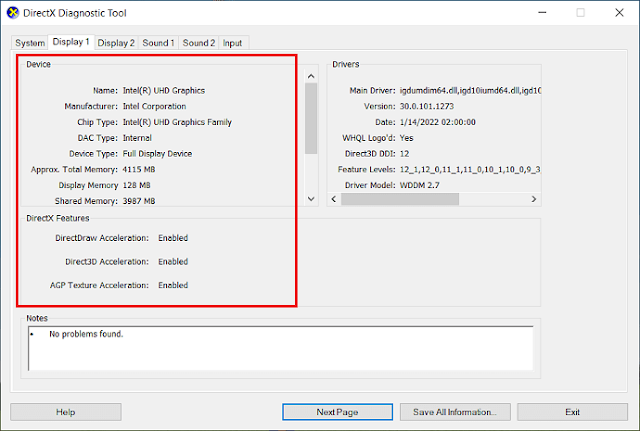
4- كسر سرعة كارت الشاشة:
الخطوة الرابعة لتحسين أداء الالعاب على نظام ويندوز 10 هي كسر سرعة كارت الشاشة "البطاقة الرسومية" GPU، لكن هذه الخطوة تحتاج بعض الحذر في تنفيذها. عملية كسر سرعة البطاقة الرسمومية تُعرف بإسم Overclocking وتتيح لك الحصول على أفضل أداء للكارت عن الوضع السابق، وبشكل عام يتوفر العديد من الأدوات والبرامج التي تُستخدم لكسر السرعة سواء كروت Nvidia أو كروت AM، لكن لن تجد الافضل من برنامج MSI Afterburner في هذا المجال، حيث أنه متوافق مع جميع البطاقات الرسومية. قبل القيام بهذه الخطوة تأكد من تنظيف مراوح الكمبيوتر أو اللاب توب من الأتربة الموجودة عليها، وذلك حتى لا يتأثر الجهاز بارتفاع درجة الحرارة الناتجة من العملية.

5- إعادة ضبط اعدادات الطاقة:
الخطوة الخامسة الهامة أيضًا هي إعادة ضبط إعدادات الطاقة Power في الويندوز، حيث تساهم هذه الخطوة في تسريع الالعاب على اللاب توب سواء كان يعمل بنظام ويندوز 10 أو ويندوز 7 أو ويندوز 8 أو حتى ويندوز 11 الجديد، كما تعمل أيضًا الخطوة على تشغيل الفيديوهات عالية الجودة بدون أي مشاكل وبالأخص الفيديوهات فائقة الدقة 4K، حيث ستعمل هذه الفيديوهات بدون تهنيج أو توقف. يُفضل أيضًا أثناء تشغيل الألعاب على اللاب توب أن تقوم بتوصيل كابل البور بالجهاز وعدم الاعتماد على البطارية، حيث أن مُعدل سحب الطاقة يكون عالي جدًا أثناء اللعب. بالنسبة لإعادة ضبط إعدادات الطاقة، فإنك ستقوم بالدخول عل قائمة Start وتوجه بعد ذلك إلى إعدادات الويندوز Settings، ثم توجه إلى System ثم اضغط على Power & sleep من القائمة الجانبية، ثم بعد ذلك اضغط على Additional power settings، ثُم تحدد الاختيار High performance كما هو مُبين بالأسفل.

6- تفعيل وضع الألعاب Game Mode في ويندوز 10:
بشكل عام يحتوي ويندوز 10 على تطبيق Xbox App، وإن لم يكُن مُثبتا على جهازك، فيُمكنكم تحميله من هذه الصفحة. هذا التطبيق يساعد على تسريع الالعاب بشكل كبير وله عدة وظائف هامة أخرى مثل إمكانية تصوير شاشة الكمبيوتر فيديو وتسجيل الألعاب فيديو. الذي يُهمنا الآن في هذا التطبيق هو وضع الألعاب Game Mode، فبعد تشغيل اللعبة التي ترسيد تسريعها، قُم بالضغط على زر WIN + G بلوحة المفاتيح، حيث ستظهر لك نافذة ومنها نضغط على Settings ونأشر على المربع الموجود بجوار Use Game Mode for this game كما هو مبين بالصورة التالية.

توجد نصائح أخرى يجب إتباعها على جهازك، مثل غلق التطبيقات والبرامج التي تعمل في خلفية النظام، حيث تستهلك هذه التطبيقات موارد جهازك، مُتمثلًا ذلك في المعالج وكارت الشاشة والرامات، وكُل هذا بدون داعي، ويُمكنك الإطلاع على مقال كيفية تسريع ويندوز 10 بدون برامج وتحسين اداء النظام، حيث عرضنا طرق كثيرة لتسريع ويندوز 10 بشكل عام.

